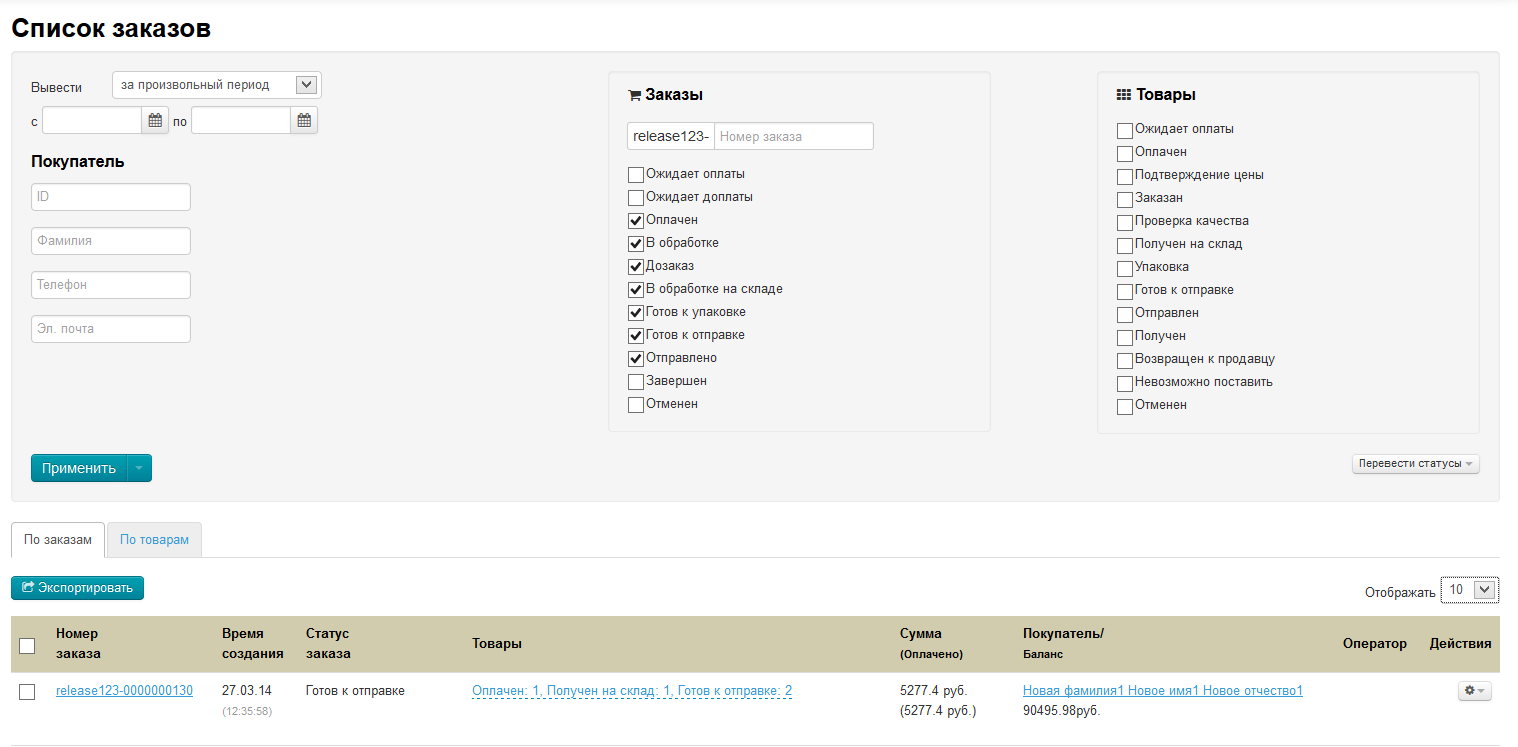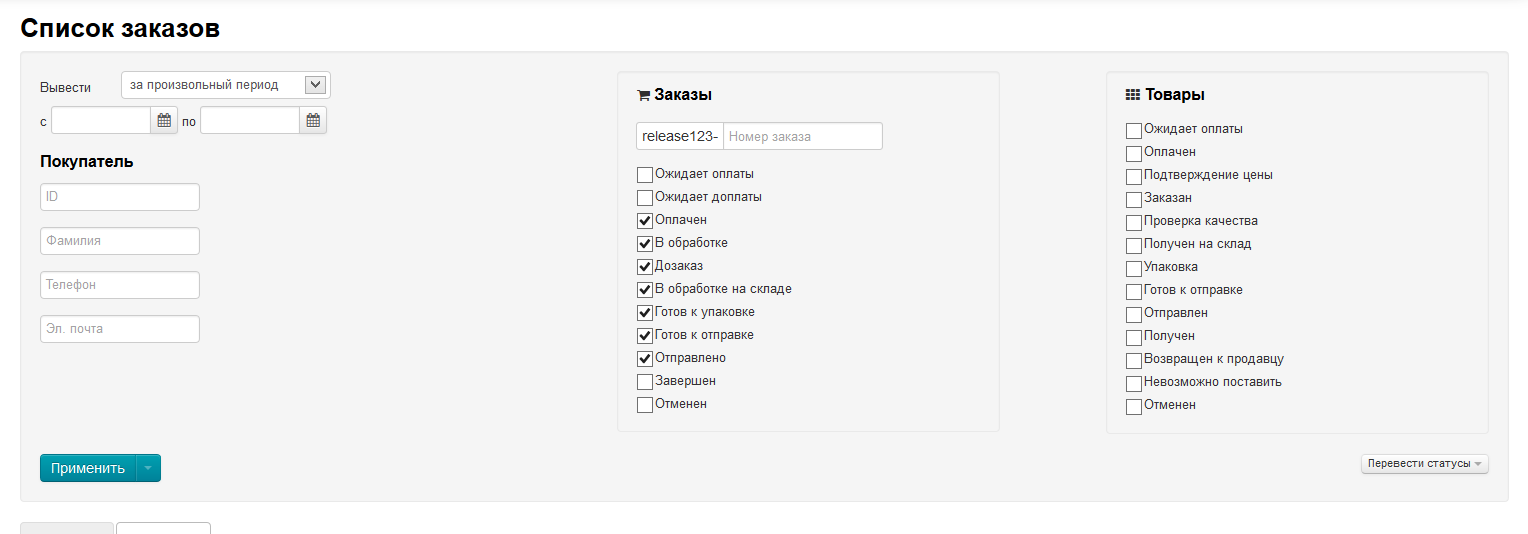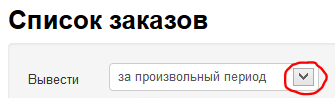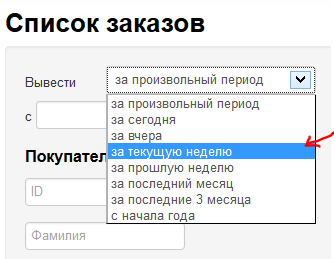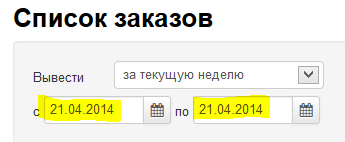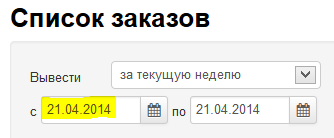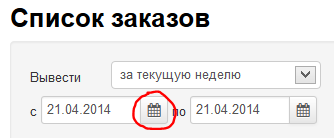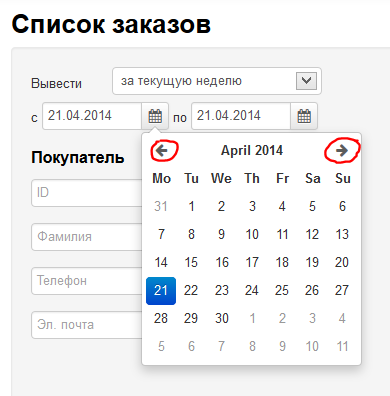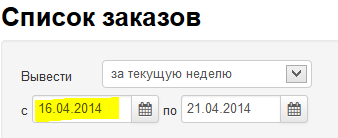Страница просмотра заказов по номерам заказа, по товарам, а так же с использованием фильтров.
Расположение в админке: Заказы
Описание
Раздел управления заказами состоит из двух основных частей:
- Инструменты для фильтрации заказов.
- Блок с результатами работы первого блока: заказы и товары, выбранные с помощью фильтров.
Фильтры
Фильтры — это функционал, который поможет найти определенный заказ или группу заказов по заданным критериям.
Все представленные фильтры, работают вместе, то есть: можно задать значения только 1-2 фильтрам, а можно всем.
Если фильтры по статусам (Заказы и Товары) не меняем, то по умолчанию он всегда будет такой:
Заказы:
- Оплачен
- В обработке
- Дозаказ
- В обработке на складе
- Готов к упаковке
- Готов к отправке
- Отправлено
Товары: без фильтра.
Рассмотрим работу всех фильтров по порядку следования в разделе «Заказы».
Диапазон дат
Заказы можно отфильтровать по дате:
- за произвольный период;
- за сегодня;
- за вчера;
- за текущую неделю;
- за прошлую неделю;
- за последний месяц;
- за последние 3 месяца;
- с начала года.
Чтобы вывести заказы за определенный период:
- Выбираем нужное значение из выпадающего списка, нажав на «треугольник»:
- Выбираем из выпадающего списка нужное значение кликом мышки:
- После клика на нужный диапазон, в строке с датами, отобразится выбранный период:
Так же есть возможность вручную задать диапазон дат. Для этого:
- Кликаем мышкой по строке с датой, которую нужно изменить и вводим дату с клавиатуры:
- Меняем дату в одной или двух ячейках.
Можно не вводить с клавиатуры дату, а выбрать её с помощью календаря:
- Кликаем по иконке «Календарик» рядом с датой, которую надо изменить:
- Выбираем нужные нам день, месяц и год (месяц и год выбираются кликом по стрелками «направо» и «налево» рядом с датой):
- Сразу после клика по дню, выбранное значение автоматически подставится в ячейку диапазона дат:
- Таким образом меняем начальную и/или конечную дату.
Покупатель
Можно отфильтровать заказы и товары по данным о покупателе: посмотреть заказы и товары конкретного вашего покупателя.
Заказы
Товары
Список заказов
Список товаров